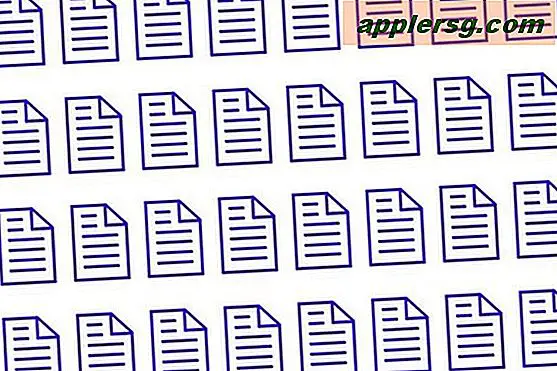ฉันจะแก้ไขข้อผิดพลาด 12029 ได้อย่างไร
ไอเทมที่ต้องมี
พีซีที่ใช้ Windows
การเชื่อมต่ออินเทอร์เน็ต
Windows Error 12029 เป็นข้อความเตือนทั่วไปที่เกิดขึ้นเมื่อพยายามเชื่อมต่อกับเว็บไซต์หรือขณะใช้แอปพลิเคชัน Office คำเตือนดูเหมือนเร่งด่วนมาก แต่การค้นหาทางอินเทอร์เน็ตเพื่อแก้ไขนำไปสู่คำแนะนำ สาเหตุ และการเยียวยาที่ขัดแย้งกัน บางไซต์ตำหนิโทรจัน มัลแวร์ และไวรัสสำหรับข้อผิดพลาด 12029 ในขณะที่บางไซต์บอกว่าปัญหาอยู่ในไฟล์รีจิสตรีที่เสียหาย สาเหตุหลักเหล่านี้เป็นไปได้อย่างแน่นอน อย่างไรก็ตาม ความเป็นไปได้ค่อนข้างต่ำ และควรพิจารณาถึงสาเหตุสุดท้าย มีวิธีแก้ปัญหาอื่น ๆ ที่สามารถจัดการได้ให้ลองก่อนซึ่งไม่เกี่ยวข้องกับการดาวน์โหลดซอฟต์แวร์บุคคลที่สามเพื่อแก้ไขปัญหาที่อาจไม่มีอยู่จริง
เชื่อมต่อกับเว็บไซต์อื่นโดยใช้เบราว์เซอร์หรือแอปพลิเคชันเดียวกันที่ทำให้เกิดข้อความ Error 12029 การเข้าถึงเว็บไซต์อื่นได้สำเร็จโดยใช้ซอฟต์แวร์เดียวกันแสดงว่าเว็บเซิร์ฟเวอร์ที่ใช้ไม่พร้อมใช้งานในขณะนั้น เว็บเซิร์ฟเวอร์หยุดทำงานเป็นครั้งคราวเมื่อมีการเชื่อมต่อพร้อมกันเกินจำนวนสูงสุด สิ่งที่คุณทำได้คือรอและลองอีกครั้งในภายหลัง
เปิดหน้าต่างบรรทัดคำสั่งเพื่อตรวจสอบว่าไม่มีปัญหาที่อยู่ TCP/IP บนเดสก์ท็อป คลิก "เริ่ม" จากนั้น "เรียกใช้" ในกล่องให้พิมพ์ "cmd" จากนั้นพิมพ์ "ipconfig /all" และรายการการเชื่อมต่อจะปรากฏขึ้น ตรวจสอบที่อยู่ IP, DHCP และส่วนหัวของเซิร์ฟเวอร์ DNS ว่ามีที่อยู่สำหรับแต่ละรายการ ตัวเลขในรูปแบบต่อไปนี้: 123.456.7.8 หรือรูปแบบที่คล้ายกัน ถ้าใช่ ปัญหาไม่ได้อยู่ที่ IP Address และคุณสามารถดำเนินการตามขั้นตอนที่สามได้
อย่างไรก็ตาม หากต้องการแก้ไขที่อยู่ IP, DHCP หรือ DNS Server ที่ขาดหายไป ให้พิมพ์บรรทัดคำสั่ง “ipconfig /release” แล้วพิมพ์ “ipconfig /renew” สำหรับที่อยู่ใหม่ หากยังไม่สามารถกำหนดที่อยู่ใหม่ได้ โปรดติดต่อผู้ให้บริการอินเทอร์เน็ตของคุณ
เปิดหน้าต่างบรรทัดคำสั่งเพื่อตรวจสอบว่าคุณไม่มีปัญหาเซิร์ฟเวอร์ DNS คลิก "เริ่ม" จากนั้น "เรียกใช้" และพิมพ์ในกล่อง "cmd" จากนั้นพิมพ์ "nslookup website.com" โดยที่ website.com คือไซต์ที่คุณพยายามเข้าถึงเมื่อคำเตือนข้อผิดพลาด 12029 ปรากฏขึ้น ผลลัพธ์ใดๆ ของ nslookup ที่แสดงที่อยู่ในรูปแบบต่อไปนี้ถือว่าใช้ได้: 123.456.7.8 หรือรูปแบบที่คล้ายคลึงกัน ย้ายไปขั้นตอนที่สี่
อย่างไรก็ตาม หากไม่มีที่อยู่อยู่ในรายการ ให้พิมพ์บรรทัดคำสั่ง “ipconfig /release” แล้วตามด้วย “ipconfig /renew” เพื่อรีเฟรชที่อยู่ ลองใช้ nslookup อีกครั้ง และหากยังคงมีปัญหาอยู่ โปรดติดต่อผู้ให้บริการอินเทอร์เน็ตของคุณ
ตรวจสอบว่าไฟร์วอลล์ของคุณไม่ได้บล็อกการเชื่อมต่อกับเว็บเซิร์ฟเวอร์ที่แอปพลิเคชันของคุณพยายามเข้าถึง บนเดสก์ท็อป คลิก "เริ่ม" จากนั้น "แผงควบคุม" และคลิก "ไฟร์วอลล์ Windows" เลือกแท็บข้อยกเว้นและไปที่รายการเพื่อค้นหาชื่อของโปรแกรมที่คุณใช้ซึ่งทำให้เกิดข้อผิดพลาด 12029 ทำเครื่องหมายที่ช่องทำเครื่องหมายเพื่อเพิ่มโปรแกรม หากยังคงไม่สามารถแก้ไขปัญหาได้ ให้ทำตามขั้นตอนที่ห้า
เรียกใช้การสแกนไวรัสแบบสมบูรณ์เพื่อค้นหามัลแวร์และโปรแกรมทำความสะอาดรีจิสทรีเพื่อแก้ไขไฟล์รีจิสตรีที่เสียหาย โซลูชันเหล่านี้เป็นแนวป้องกันสุดท้ายสำหรับข้อความ Error 12029 ดังที่คุณอาจทราบแล้ว การเริ่มด้วยมาตรการเหล่านี้อาจยังจบลงด้วยความล้มเหลวโดยไม่ได้แก้ไขปัญหาข้างต้นเสียก่อน หลังจากเรียกใช้การสแกนไวรัสและตัวล้างรีจิสทรีแล้ว ให้รีบูตเครื่องของคุณ